Googleドライブを使うことで便利なのは
オンラインストレージに自動的に保存されるというところです。
このおかげで、パソコンが急にクラッシュしても、
そこまでのデータはオンラインに残りますし、
外出先でもブラウザでGmailを立ち上げさえすれば
続きからファイルの編集が行えます。
僕も、このオンラインに自動的に保存されることがとても便利なので、
オフィスを持っていても、Googleドライブを使うこともありますよ。
まぁ、それは前回のファイル一覧を見てもらえばわかると思いますけど^^;
しかし、常にインターネットにつながっていないと使えないのでは??
という心配もあるかもしれませんね。。。
その対策として、Googleドライブには、オフラインモードが存在します。
オフラインモードでは、次の操作が可能です。
●「文書」をオフラインで 編集可能
●「プレゼンテーション」をオフラインで編集可能
●「スプレッドシート」をオフラインで閲覧のみ可能
となっています。
ま、スプレッドシートだけは編集できないというのは、
ちょっと残念なところ(2014年1月16日現在)ですけど、
将来的なバージョンアップに期待しましょうかね。。。
オフラインモードを使うには、ブラウザを グーグルクロームにする必要があります。
なければGoogle Chromeをインストールしておきましょう。
→ http://www.google.co.jp/intl/ja/chrome/browser/
では、次の手順に従って、オフラインモードを有効にしましょう。
1.Google Chrome を起動する
2.Gmailでログイン
3.Googleドライブを開く
4.ドライブの左メニューの下にある、「ドライブをパソコンに接続」をクリック
5.「Googleドライブをダウンロード」する
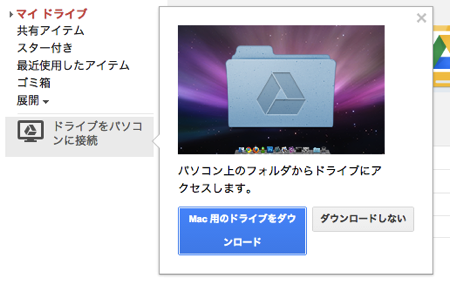
(▲Windowsの場合は「Windows用のドライブをダウンロード」と表示されますのでご安心を)
6.ダウンロードしたファイルでGoogleドライブアプリをインストール
インストール後、Googleドライブを起動して、設定を行います。
設定が完了した時点で、オンライン上のGoogleドライブにあったファイルが、
手元のパソコンの中にダウンロードされます。
この後、編集したものが常に同期されるようになります。
7.再びブラウザで Googleドライブを開き、左メニューの「オンライン」をクリック
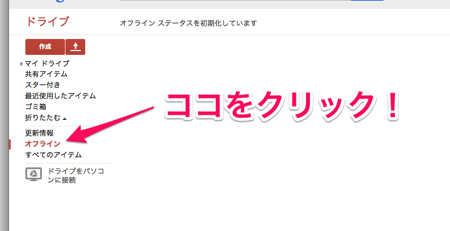
8.画面に現れる「オフラインを有効にする」をクリック
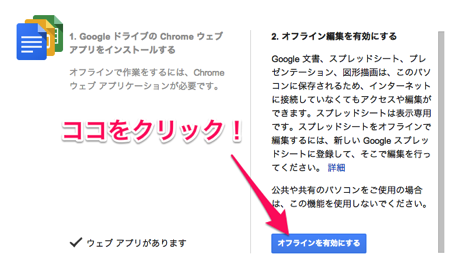
このあと設定が自動的に行われ、下の表示が出たらセットアップ完了です。
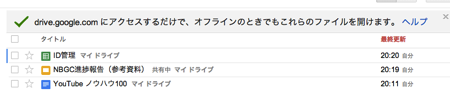
この状態で、Googleドライブ内のファイルをダブルクリックすると、
グーグルクロームが起動して、目的のファイルがその上で開きます。
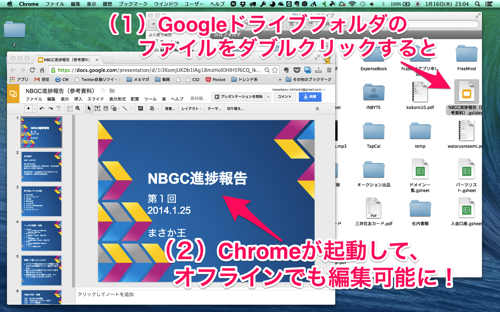
これで、オフラインでもオフィスのように使うことができますね!
Googleドライブのアプリは日々進化してますので、
更新がありましたら、こちらでご紹介しますね!
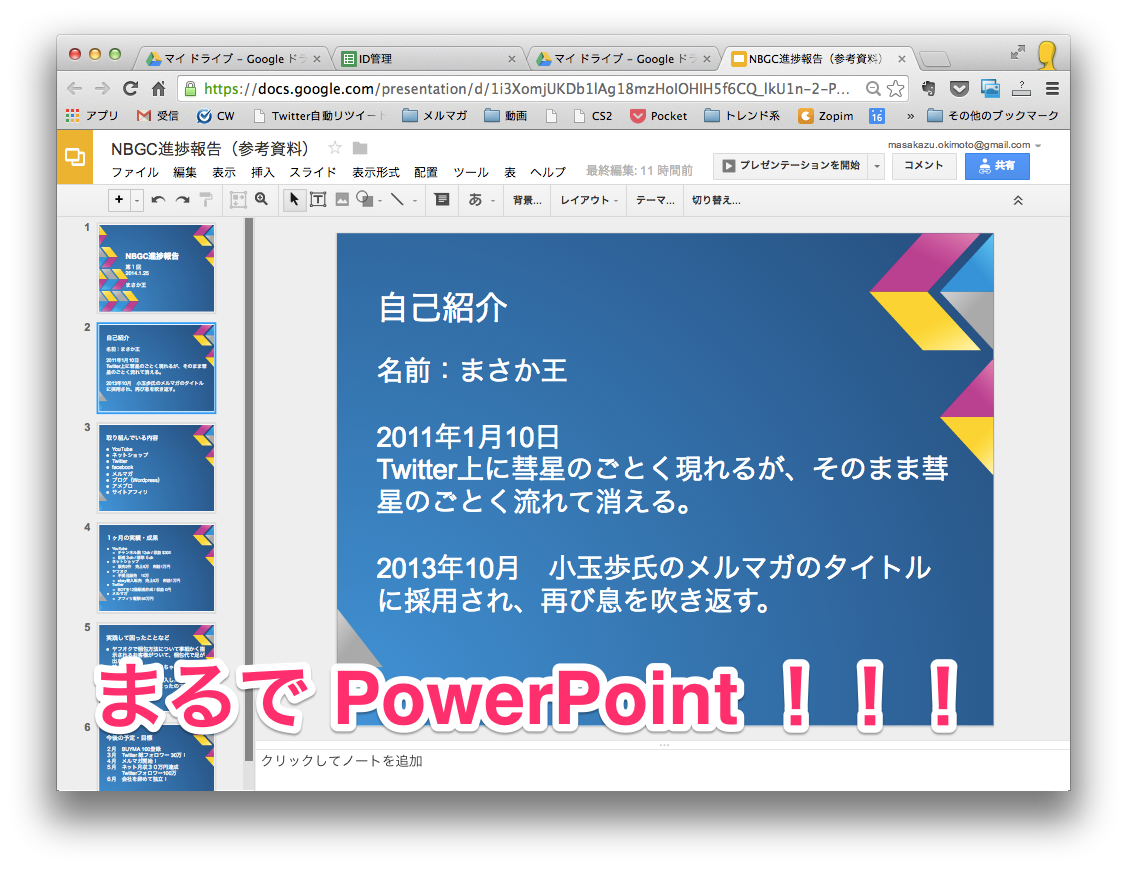


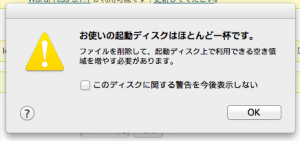




コメント